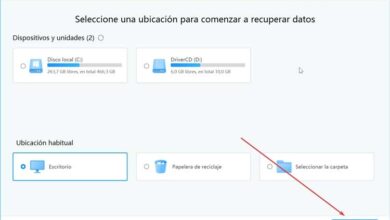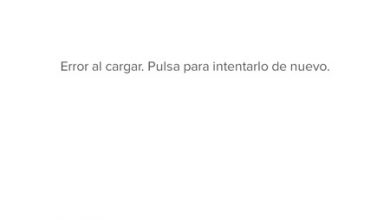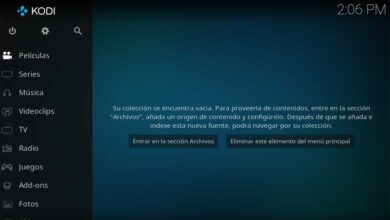Copiez les programmes et leurs paramètres d’un PC à un autre avec CloneApp
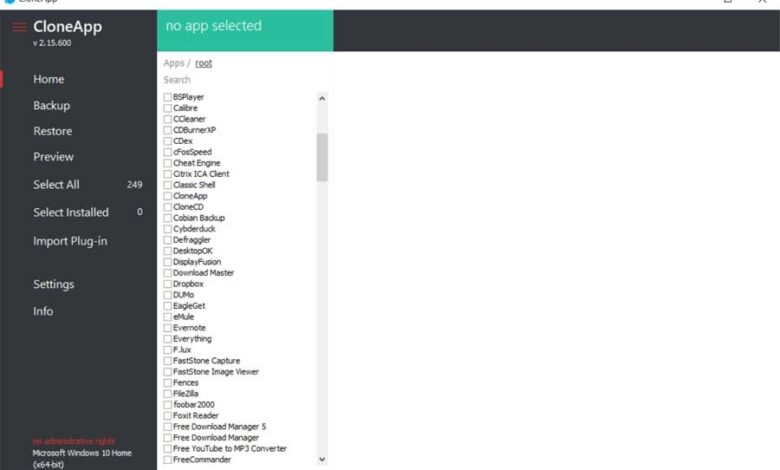
Depuis que nous avons initialement acheté l’ordinateur, avec le temps, de plus en plus de programmes y sont installés. Nous installons ces applications dans Windows même , nous rendons donc le PC de plus en plus utile pour nous.
C’est quelque chose qui se produit avec le passage du temps et l’utilisation de l’ordinateur lui-même, mais il arrive un moment où nous sommes obligés de changer d’équipement. Soit parce qu’il est devenu obsolète, parce qu’il ne fonctionne plus bien, soit sur un coup de tête, de temps en temps on change l’équipement en principe pour un plus actuel et donc meilleur. Mais cela peut être une tâche quelque peu ennuyeuse dans la plupart des cas, du moins lourde.
Et nous devons tenir compte du fait qu’en ces temps, il existe de nombreux programmes et applications que nous avons installés sur notre ordinateur. Ceci, comment pourrait-il en être autrement, nous aide à tirer le meilleur parti de l’équipe. En fait, en règle générale, nous utilisons la plupart d’entre eux au quotidien. Ainsi, lorsque nous allons changer de PC , le simple fait de transférer un programme d’un ordinateur à un autre peut être un grand désagrément. Dans le même temps, dans le cas où à un moment donné notre équipement cesse soudainement de fonctionner, nous aurons besoin d’un autre équipement dès que possible.
Avantages de l’utilisation de CloneApp pour transférer un programme d’un ordinateur à un autre
Et bien sûr, comme vous pouvez l’imaginer, le simple fait de ne pas avoir nos programmes installés avec leurs configurations , sur le nouvel ordinateur , peut devenir un sérieux problème. Bien sûr, nous pourrons toujours les réinstaller un par un, mais il se peut que nous ayons le temps à ce moment-là. Quoi qu’il en soit, installer tous les programmes individuellement et les reconfigurer comme nous les avions sur l’ancienne machine est un problème. En fait, dans la plupart des cas, c’est une tâche assez fastidieuse.
Mais nous allons vous proposer une solution utile si vous trouvez le problème dont nous parlons. Avec cela, nous disons que nous allons faciliter la tâche de transfert d’un programme d’un ordinateur à un autre. C’est quelque chose que nous allons réaliser de manière beaucoup plus agile en utilisant une solution logicielle tierce. De plus, nous pourrons ainsi transférer un programme d’un ordinateur à un autre même avec sa configuration et ses données sauvegardées. Avec tout cela, ce que nous parvenons, c’est d’éviter d’avoir à configurer tous les programmes que nous réinstallons sur l’autre ordinateur. Eh bien, pour nous faciliter les choses à cet égard, nous pouvons utiliser un outil tiers appelé CloneApp .
Nous devons garder à l’esprit que dans ce cas, nous trouvons une application avec laquelle nous pouvons obtenir, gratuitement, ce dont nous parlons. Ainsi, la tâche de transfert des données et des paramètres de nos programmes d’un ordinateur à un autre sera beaucoup plus facile.
Fonctions que CloneApp présente pour transférer des programmes entre PC
Tout d’abord, nous vous dirons que nous avons d’abord rencontré une application portable, ce qui signifie que nous n’avons même pas besoin de l’installer sous Windows. En même temps, cela nous offre la possibilité de pouvoir le transporter sur n’importe quelle clé USB et de l’utiliser dans d’autres équipements sans avoir besoin d’installations. De plus, bien que cela puisse paraître différent, il s’agit d’une solution logicielle très facile à utiliser.
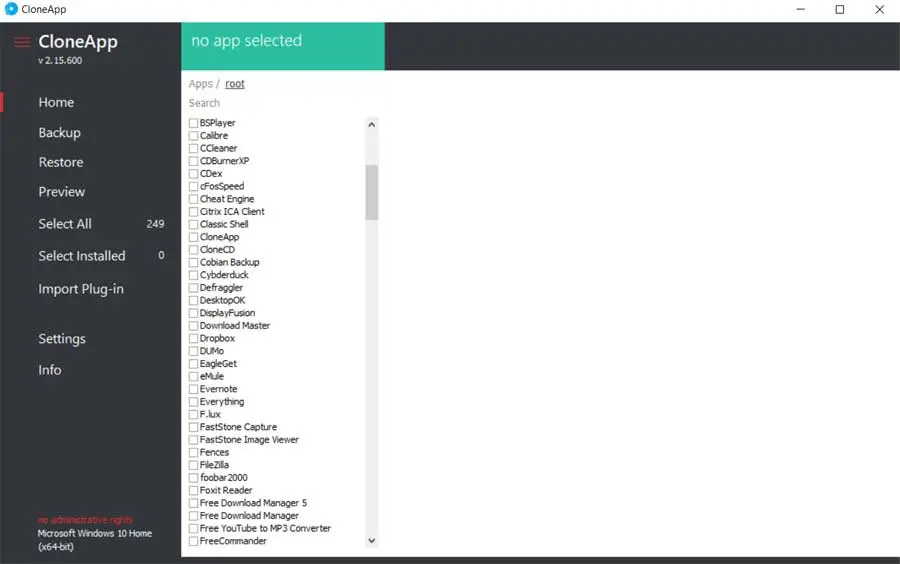
À ce stade, disons que la première chose que nous devons faire est d’ exécuter cette application sur le PC. Nous trouvons ici une longue liste des programmes les plus courants que la plupart d’entre nous utilisent sous Windows. Par conséquent, nous devons choisir ceux que nous avons sur le PC à ce moment-là, et que nous voulons également passer d’un ordinateur à un autre. La sélection se fait via la case à cocher que nous voyons à côté de chaque entrée.
Créer des paramètres de programme de sauvegarde et de restauration
Une fois cela fait, cliquez sur le bouton Sauvegarder sur le panneau de gauche afin de faire une copie de sauvegarde des données et de la configuration des applications sélectionnées auparavant.
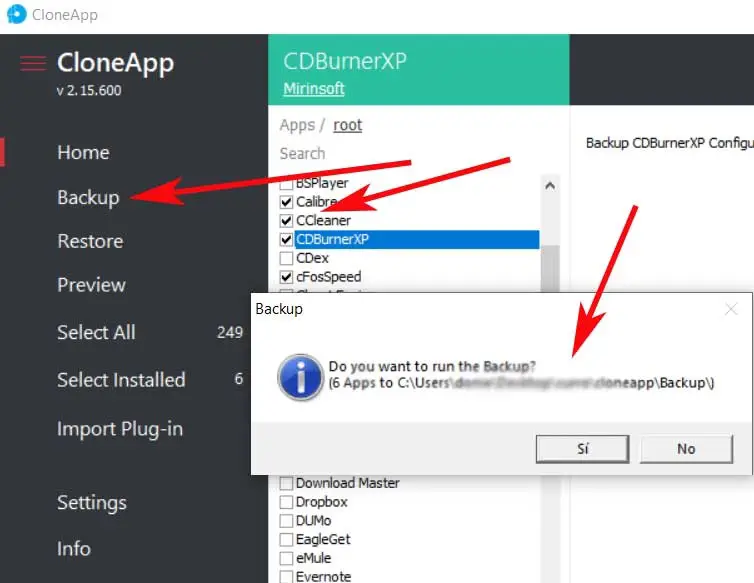
Après cela, il nous reste à installer les programmes tels quels sur le deuxième ordinateur, que nous utiliserons désormais. Ainsi, une fois nos programmes installés dans le second, nous lançons CloneApp ceci afin de récupérer la configuration de chacune des applications marquées . Dites qu’à partir de cette sélection, nous enregistrons réellement vos propres données, paramètres et entrées dans le registre. Par conséquent, sur le nouveau PC, nous pouvons restaurer la copie de la configuration et des données. C’est quelque chose que nous réalisons grâce à l’option de restauration.
Concernant la configuration du programme, à partir de la section Paramètres, nous avons la possibilité d’ajuster certains paramètres. De cette façon, nous pouvons spécifier le chemin du disque où les copies de sauvegarde seront enregistrées ou le mode de compression des copies.
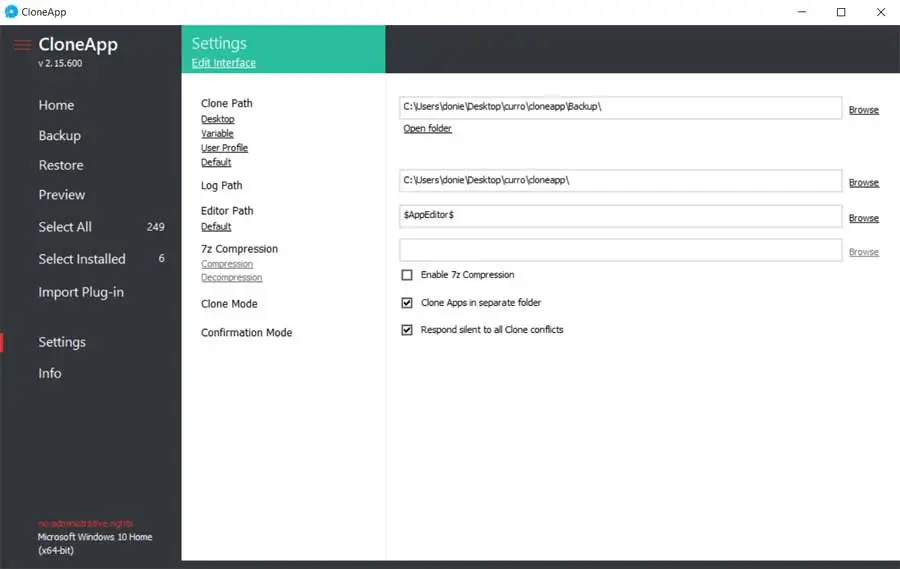
Alternatives à CloneApp
EaseUS Todo PC Trans: dans ce cas, nous trouvons une autre proposition similaire à celle que nous venons de décrire qui sera très utile lors du transfert d’un programme d’un ordinateur à un autre , ou plusieurs. Si vous souhaitez essayer cette autre alternative que nous commentons, nous pouvons le faire à partir de ce lien .
Laplink PCMover: par contre on retrouve cette autre proposition appelée Laplink PCMover . Il s’agit d’un autre programme similaire conçu pour être utile dans ces tâches pour les utilisateurs finaux et les entreprises. Il dispose également d’un grand nombre de fonctions de configuration afin que nous puissions l’adapter à nos besoins. Pour le télécharger, nous pouvons le faire à partir de ce lien .
Comment télécharger et utiliser CloneApp gratuitement
Par conséquent, si vous venez d’ acheter un nouveau PC et que vous souhaitez transférer tous les paramètres et données des anciens programmes vers l’est, vous pouvez le faire à partir de ce même lien . Nous devons également garder à l’esprit que nous sommes confrontés à une application gratuite et open source qui peut nous faire gagner beaucoup de temps.